《照片查看器》是OSX平台上最简洁的图片浏览器。软件简洁无边框界面,丰富的快捷键,让你随心随欲的查看图片;自动快速读取目录和子目录下所有图片,再也不用一张张导入,任何图片,想看就看,放大放小,一键解决。
如何使用
方式1
1、从菜单的“偏好设置”中,设置QickView为默认图片浏览器;
2、双击任何图片,QuickView会自动读取当前目录及其子目录的所有图片;
方式2:
1、打开Quickview,然后拖拽图片或文件夹到蓝色的圆圈里面,Quickview会自动读取所有图片。
关键特性
1、轻量级无边框界面,预读图片非常快,无需等待;
2、支持文件和文件夹拖拽、支持常见的所有图片格式,能播放gif动画。自动批量读取当前目录和子目录的其他图片;
3、支持幻灯片浏览,图片旋转,图片缩放;
4、支持全屏浏览,适应屏幕大小,固定窗口大小,适应图片大小等各种浏览模式;
5、支持图片按文件名,路径,分辨率,文件大小,扩展名,创建时间排序、也支持随机顺序浏览;
6、丰富的快捷键,支持隐藏鼠标。
常见问题
为什么总是出现要求获得访问权限的提示?
回答:这是OSX sandbox机制的限制,如果您允许访问,QuickView会记住您的选择,下次就不会再有提示了。或者您可以用QuickView访问一个非常高层次的目录,比如您的home目录,以后再访问下面的子目录的时候,就不会出现这种提示了。
常用快捷键
1、显示&隐藏缩略图窗口:"Command +B";
2、退出App:"Command +Q";
3、关闭主窗口:"Command + W";
4、隐藏App:"Command +H";
5、缩放图片和缩略图:Alt/Option/Command 健 + 鼠标滚轴;
6、加载目录下所有图片:"Alt+O"。
更新内容详情
v3.7.1版本内容:
支持按空格键跳转到下一张图片。
∨ 展开
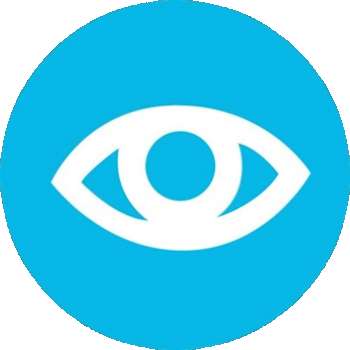
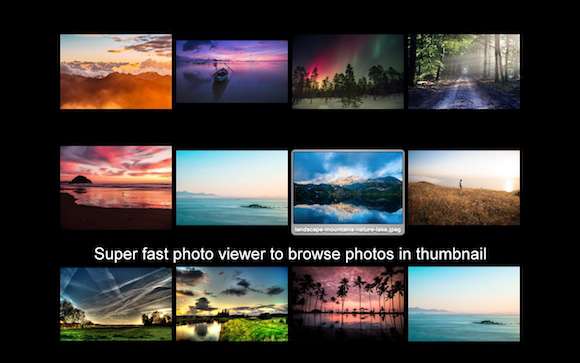
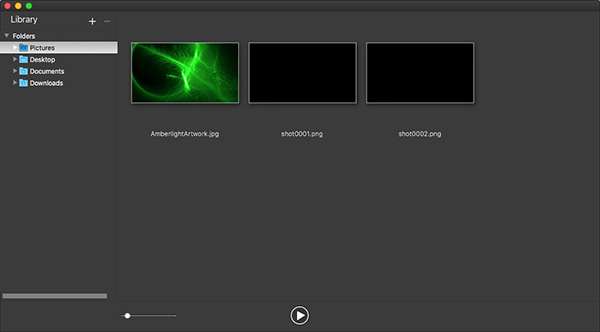
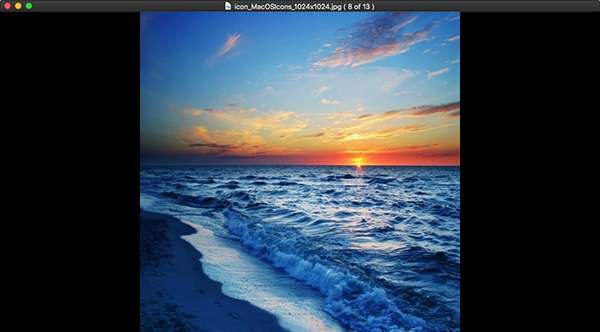
 迅雷极速版 ios下载安装
迅雷极速版 ios下载安装 黑白软件库
黑白软件库 自动连点器 ios版
自动连点器 ios版 windows11模拟器
windows11模拟器 千问
千问 灵光
灵光 WiFi万能钥匙极速版
WiFi万能钥匙极速版 亚瑟浏览器
亚瑟浏览器 hao123上网导航
hao123上网导航 搜狗浏览器极速版
搜狗浏览器极速版 看图软件app
看图软件app 可汗3D建模
可汗3D建模 UD浏览器
UD浏览器 助残阅读扩大镜
助残阅读扩大镜 CAD梦想看图
CAD梦想看图 红火剧场
红火剧场 酷匠剧场
酷匠剧场 畅享影音 app最新版
畅享影音 app最新版 CAD看图精灵
CAD看图精灵 简洁浏览器软件合集
简洁浏览器软件合集 谷歌浏览器 2026最新版
谷歌浏览器 2026最新版 AI浏览器 免费版
AI浏览器 免费版 茶克浏览器
茶克浏览器 淘搜浏览器
淘搜浏览器 木木脚本浏览器
木木脚本浏览器 UC浏览器极速版 安卓版
UC浏览器极速版 安卓版 w浏览器 最新版
w浏览器 最新版 Rains浏览器 官方正版
Rains浏览器 官方正版 女友手办计划 全皮肤解锁版
女友手办计划 全皮肤解锁版 狼人清洁工 2.0最新版
狼人清洁工 2.0最新版 世蛙桃源 中文版
世蛙桃源 中文版 飞机大厨 2026官方正版
飞机大厨 2026官方正版 蒂兹公寓
蒂兹公寓 鲷鱼烧达人
鲷鱼烧达人 樱花校园模拟器 正版衣服全解锁
樱花校园模拟器 正版衣服全解锁 模拟山羊 2026最新版
模拟山羊 2026最新版